Cum să utilizați produsele după atribut WooCommerce Block
Publicat: 2021-12-16Pe măsură ce magazinul dvs. WooCommerce crește, la fel va crește și varietatea de produse pe care le oferiți. Una dintre cele mai bune moduri de a clasifica diferite articole este prin utilizarea unor caracteristici precum culoarea sau dimensiunea. Blocul Products by Attribute WooCommerce vă permite să afișați produse care se potrivesc unor caracteristici specifice. În acest fel, clienții pot găsi stilurile și dimensiunile exacte care se potrivesc nevoilor lor.
În acest articol, vă vom arăta cum să adăugați blocul Produse după atribut la postările și paginile dvs. Vom discuta despre cum să configurați elementul și vom trece peste câteva sfaturi pentru a-l folosi în mod eficient.
Să începem!
Cum să adăugați produse după bloc WooCommerce de atribut la postarea sau pagina dvs
Blocul Produse după atribut vă permite să alegeți dintre toate caracteristicile produsului din magazinul dvs. WooCommerce. Odată ce selectați un atribut, elementul va afișa o grilă de produse care prezintă toate articolele cu acea caracteristică.
De exemplu, puteți utiliza blocul Produse după atribut pentru a afișa articole vestimentare într-o anumită dimensiune sau culoare. De asemenea, puteți caracteriza produsele după marcă sau material.
Pentru a utiliza blocul, deschideți Editorul de blocuri și selectați butonul + . Apoi, tastați „produse după atribut” în bara de căutare:
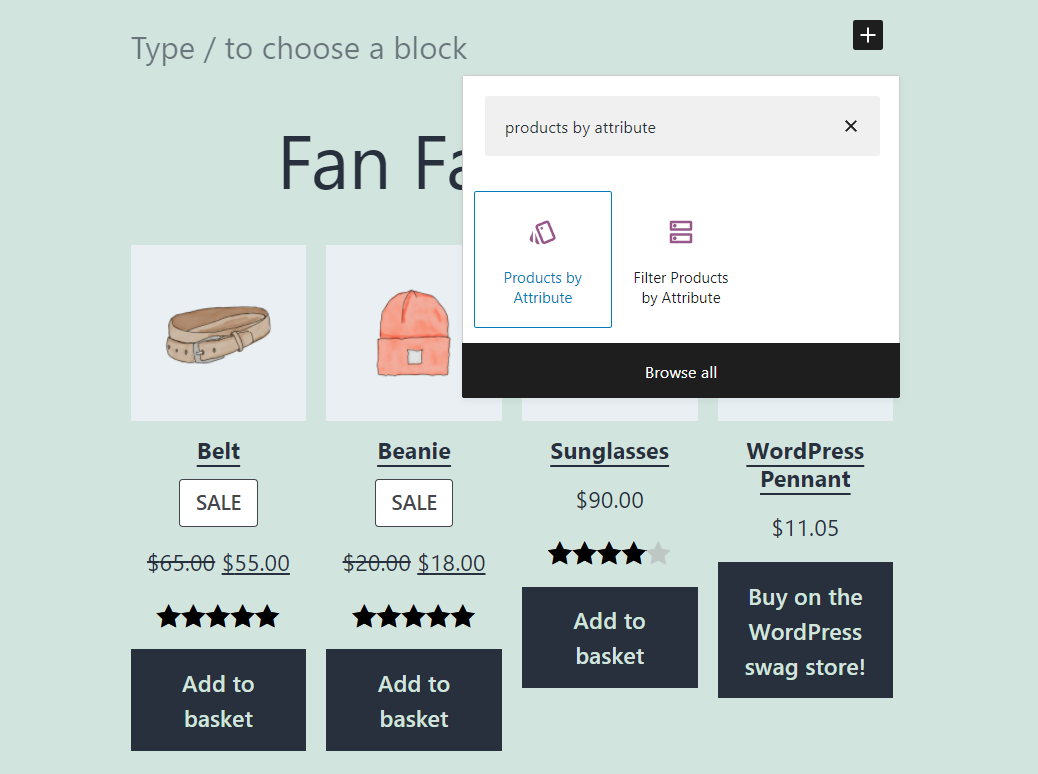
Rețineți că două blocuri au nume foarte asemănătoare. Cu toate acestea, elementul Filtrare produse după atribut funcționează diferit de cel pe care îl folosim. Cu acest bloc, utilizatorii pot vedea o listă de atribute disponibile și pot alege pe cele pe care doresc să le răsfoiască.
Odată ce ați introdus blocul Produse după atribut , WooCommerce vă va afișa o listă cu atributele disponibile pentru produsele dvs. Rețineți că puteți adăuga sau edita oricând caracteristici dacă nu sunteți mulțumit de opțiunile dvs. actuale:
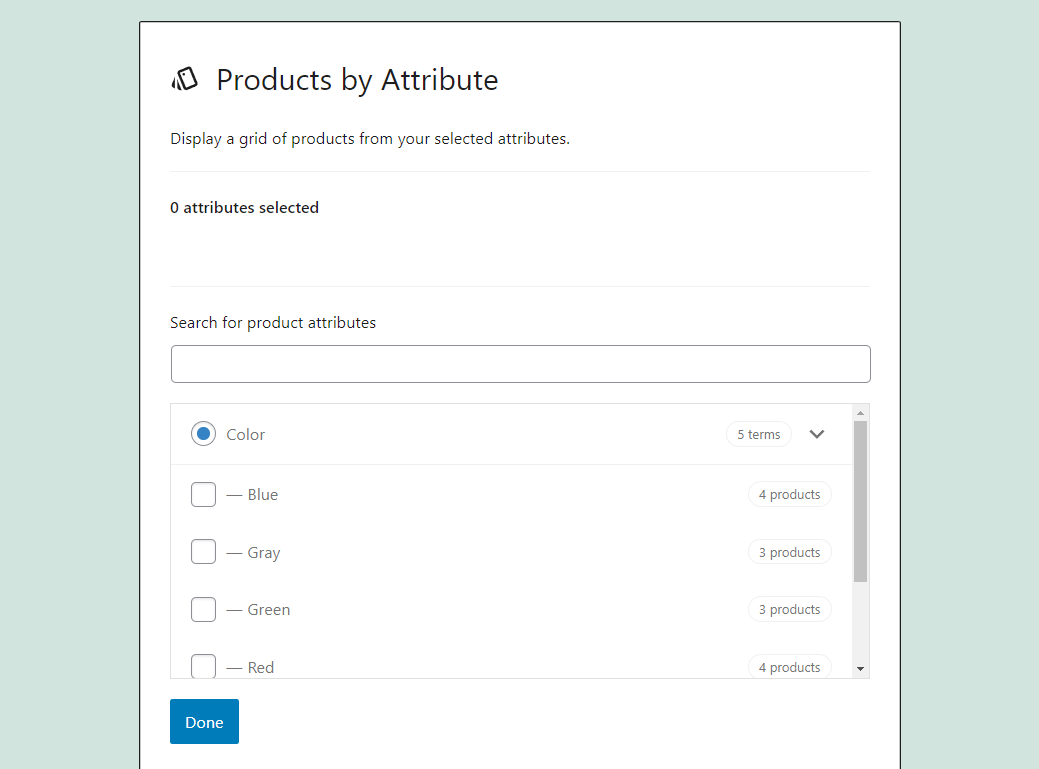
Odată ce selectați un atribut, blocul se va transforma într-o grilă de produse. Acea grilă va afișa toate elementele cu acea caracteristică.
În captura de ecran de mai jos, puteți vedea o grilă de produse pentru atributul Albastru în magazinul nostru de testare:
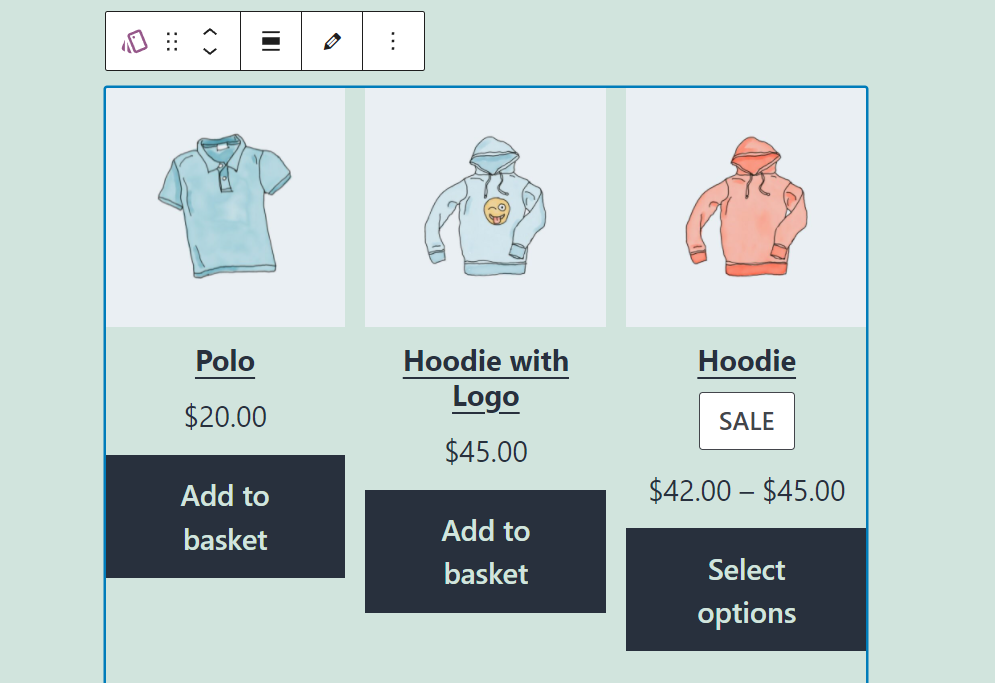
Acel hanorac roșu vine și în albastru, dar nu este culoarea pe care am ales-o pentru imaginea prezentată. Acesta este ceva de reținut atunci când adăugați blocul Produse după atribut în magazinul dvs.
Produse după atribut WooCommerce Blocați setări și opțiuni
Blocul Produse după atribut include o gamă largă de opțiuni de formatare și configurare. Dacă selectați elementul, veți vedea un meniu de formatare care apare deasupra acestuia. Acel meniu conține opțiuni pentru (1) modificarea lățimii blocului și (2) editarea atributelor selectate:
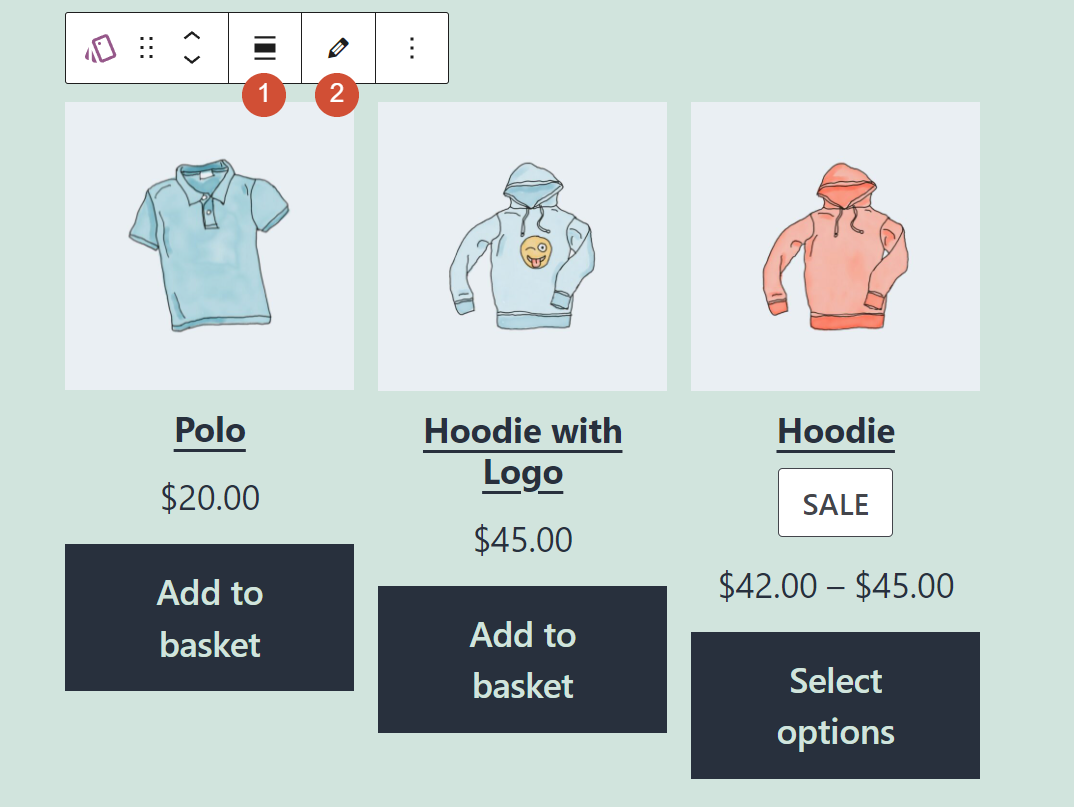
Selectând blocul și făcând clic pe pictograma roată din colțul din dreapta sus al ecranului, se va deschide meniul de configurare al acestuia. Opțiunile de Aspect (1) vă permit să modificați numărul de coloane și rânduri din grila de produse a blocului. De asemenea, puteți utiliza setarea Aliniere ultimul bloc (2) pentru a alinia butoanele Adăugați la coș din grilă:
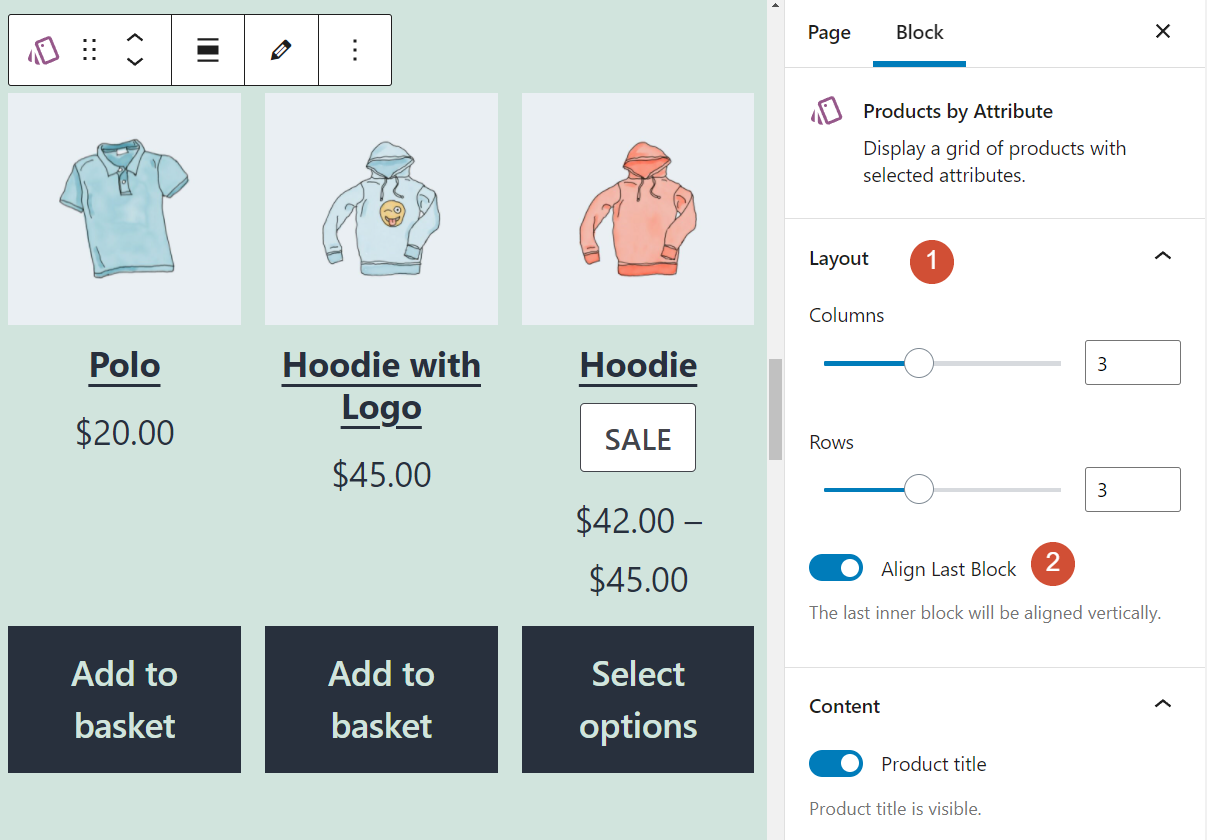
Continuând, secțiunea Conținut vă permite să alegeți ce elemente vor apărea în blocul Produse după atribut . În mod implicit, fiecare produs include titlul (1), prețul (2), evaluarea (3) și un buton Adaugă în coș (4):

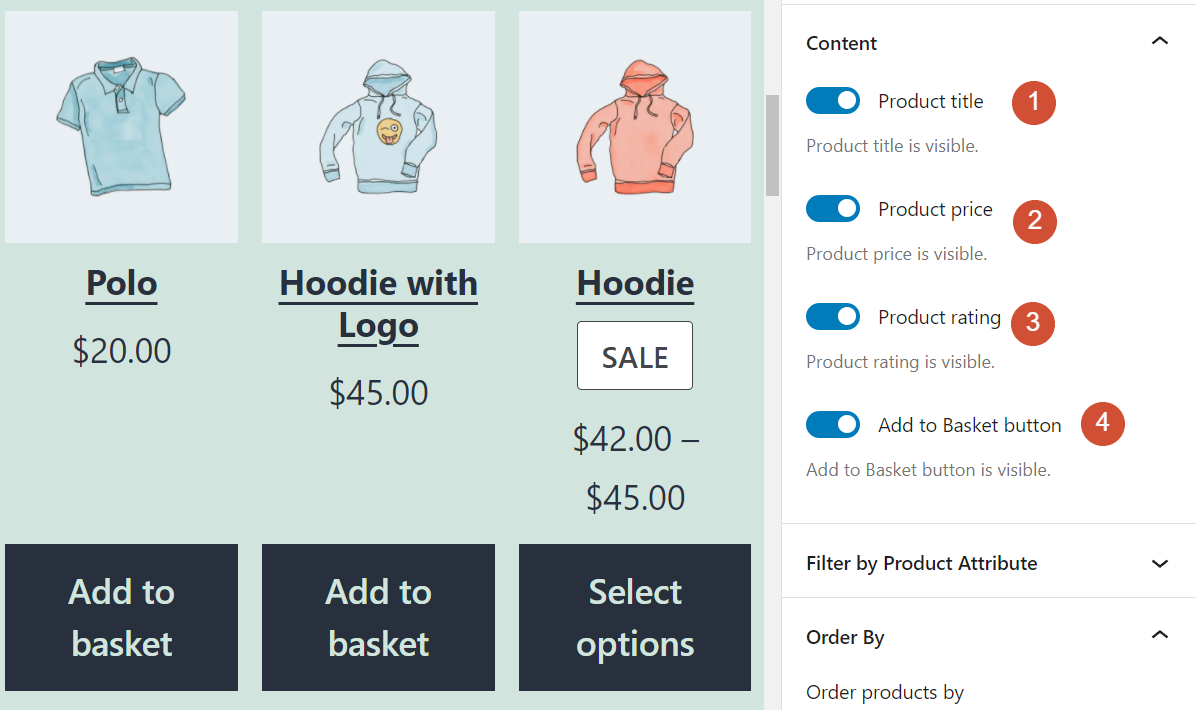
Continuați să derulați în jos meniul de setări al blocului și veți vedea o filă numită Filtrați după atributul produsului (1). Această secțiune vă permite să editați atributele alese. În sfârșit, Order By (2) poate modifica ordinea în care apar produsele:
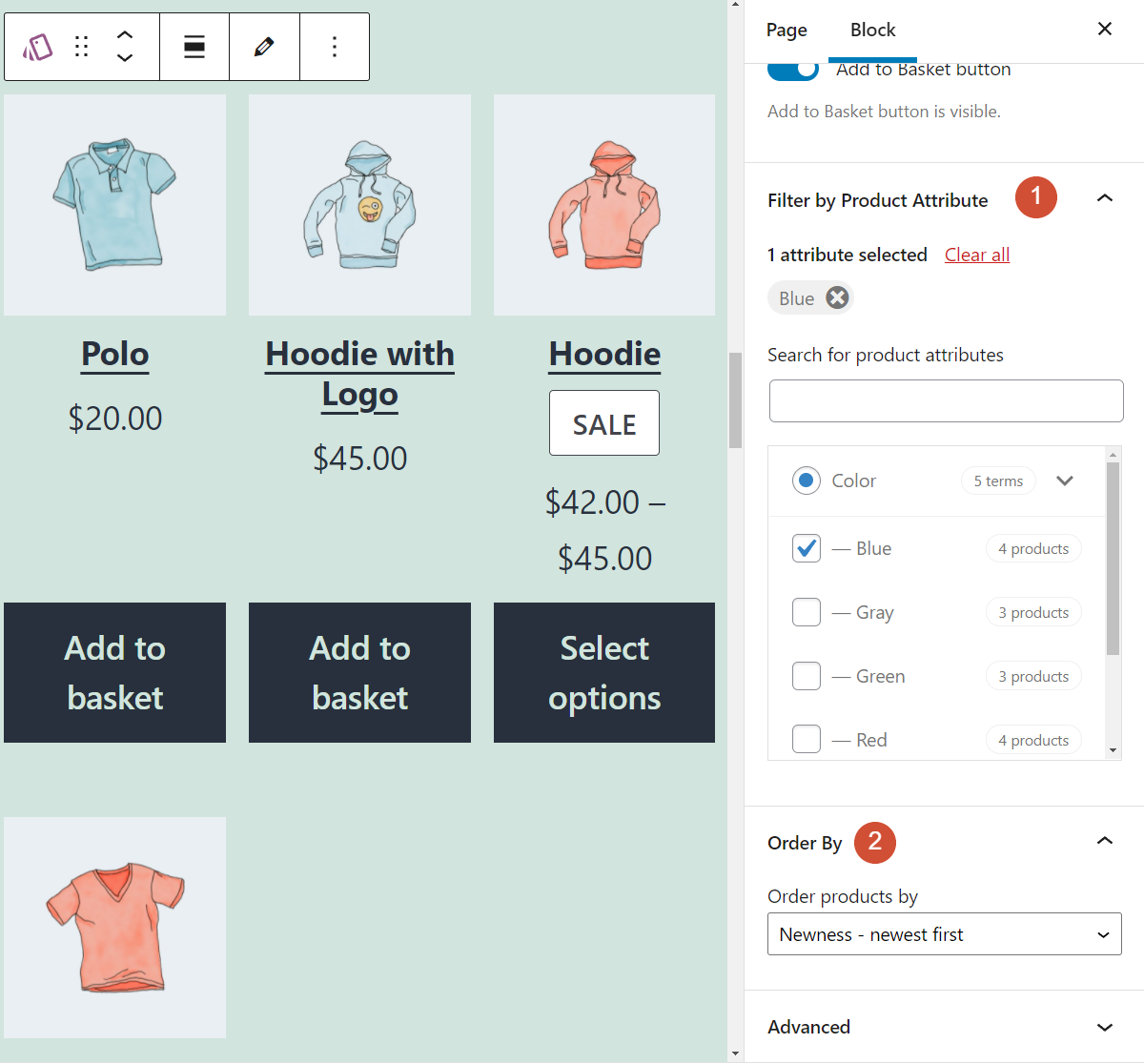
Odată ce sunteți mulțumit de aspectul blocului Produse după atribut și de elementele pe care le include, vă puteți salva postarea sau pagina. Dacă vizualizați blocul din partea din față, veți vedea o grilă de produse constând din toate articolele cu atributele pe care le-ați ales. Cu toate acestea, mai este ceva de făcut dacă doriți să vă asigurați că aspectul este cât mai ușor de utilizat.
Sfaturi și cele mai bune practici pentru utilizarea produselor în funcție de atribut WooCommerce Block
Blocul Produse după atribut vă permite să adăugați o grilă de produse personalizată oriunde pe site-ul dvs. WordPress. Cu toate acestea, elementul nu include un antet care descrie tipurile de elemente din grilă.
Pentru a evita confuzia, vă recomandăm să adăugați un bloc Titlu care explică atributele alese:
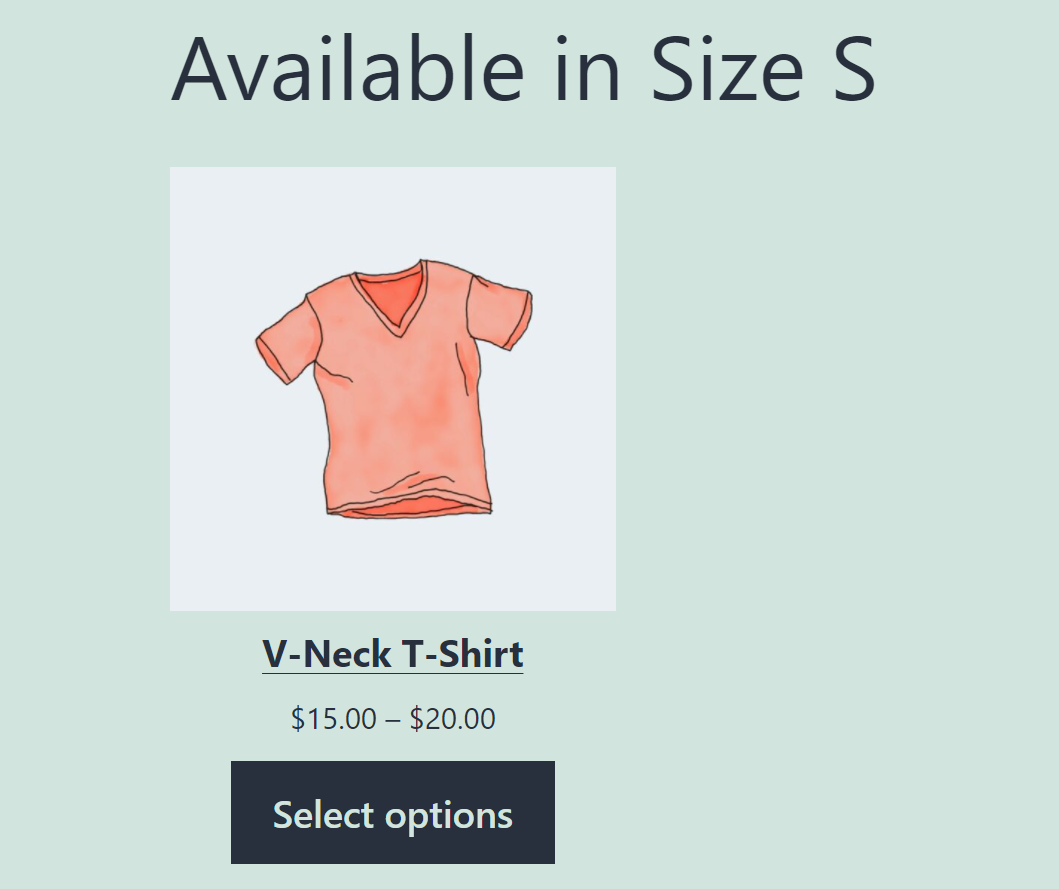
Mai mult, blocul Produse după atribut ar trebui să includă toate aceleași elemente ca și celelalte grile de produse din magazinul dvs. Aceasta înseamnă că fiecare articol ar trebui să-și afișeze prețul, titlul și un buton Adaugă în coș . În plus, dacă alegeți să afișați evaluări pentru alte produse, le puteți afișa și în blocul Produse după atribut .
Întrebări frecvente despre produsele după atribut WooCommerce Block
Plasarea și configurarea blocului Produse după atribut este simplă. Cu toate acestea, dacă mai aveți întrebări despre utilizarea elementului, această secțiune își propune să le răspundă.
Câte atribute pot alege cu produsele după bloc de atribute?
Blocul Produse după atribute vă permite să selectați câte atribute doriți. Cu toate acestea, alegerea mai multor caracteristici poate fi confuză pentru utilizatori, cu excepția cazului în care atributele sunt oarecum legate între ele.
Cum pot adăuga noi atribute WooCommerce?
Poate că nu sunteți mulțumit de selecția de atribute pe care o vedeți când utilizați blocul Produse după atribut . Dacă da, puteți adăuga noi opțiuni oricând. Cu toate acestea, după ce adăugați noi atribute WooCommerce, asigurați-vă că actualizați produsele care se încadrează în acele categorii.
Unde ar trebui să plasez produsele după bloc de atribute?
Blocul Products by Attribute se potrivește perfect pentru paginile de start ale magazinului. Afișând elementul pe pagina dvs. de pornire, puteți atrage atenția asupra produselor în tendințe și puteți prezenta articole care altfel ar putea să nu primească prea multă atenție.
Concluzie
Blocurile WooCommerce vă oferă mai multe moduri de a afișa grile de produse personalizate în magazinul dvs. De exemplu, blocul Produse după atribut vă permite să afișați articole care îndeplinesc caracteristici specifice, cum ar fi dimensiuni, culori și orice alte opțiuni disponibile în magazinul dvs.
Puteți configura blocul Produse după atribute pentru a afișa câte atribute doriți. Elementul vă oferă, de asemenea, control complet asupra aspectului și setărilor sale de afișare, inclusiv prețurile produselor, evaluările și butoanele Adaugă în coș .
Aveți întrebări despre utilizarea blocului Products by Attribute WooCommerce? Să vorbim despre ele în secțiunea de comentarii de mai jos!
Imagine prezentată prin ProStockStudio / shutterstock.com
